开发者选项是Android系统为应用开发者预留的隐藏功能 *** ,OPPO手机同样支持。它包含USB调试、GPU渲染、后台进程限制等高级开关,常被用于刷机、调试、性能测试。下面用问答+实操的方式,手把手教你安全打开并合理使用。
---
为什么要开启开发者选项?
- USB调试:电脑端ADB命令、刷机工具、手机助手连接手机的必备开关。
- 动画缩放:把窗口动画、过渡动画、动画程序时长调到0.5×或关闭,可让系统更流畅。
- 强制GPU渲染:强制应用使用GPU加速,减少卡顿,但可能增加耗电。
- 后台进程限制:可限制后台最多保留1~4个进程,降低内存占用。
---
OPPO手机打开开发者选项的通用步骤
ColorOS版本不同,菜单位置略有差异,但逻辑一致:连续点击“版本号”即可。
ColorOS 13/14(基于Android 13/14)
- 进入设置 → 关于本机 → 版本信息。
- 找到版本号,连续快速点击7次,系统会弹出“您已处于开发者模式”。
- 返回设置首页,点击系统设置 → 开发者选项,即可看到完整列表。
ColorOS 11/12(基于Android 11/12)
- 打开设置 → 关于手机 → 软件信息。
- 连续点击版本号,直到出现“您已处于开发者模式”。
- 回到设置 → 其他设置 → 开发者选项。
ColorOS 7/7.2(基于Android 10)
- 路径:设置 → 关于手机 → 版本号,连续点击7次。
- 再进入设置 → 其他设置 → 开发者选项。
---
找不到“版本号”怎么办?
部分老机型把“版本号”藏在更深层:
- 尝试设置 → 关于手机 → 更多 → 版本号。
- 若仍无,检查系统更新,升级到官方最新稳定版。
---
打开后必做的三件事
1. 打开USB调试
在开发者选项列表中,开启“USB调试”。首次连接电脑时,手机会弹出RSA指纹授权,勾选“始终允许”即可。
2. 关闭系统自动更新
开发者常需保持当前系统版本,避免OTA升级导致Root失效。在开发者选项里找到“自动系统更新”并关闭。
3. 设置动画缩放
把窗口动画缩放、过渡动画缩放、动画程序时长缩放三项都调到0.5×或关闭,可显著提升视觉流畅度。
---
常见问题答疑
Q:开发者选项会损坏手机吗?
A:仅打开不会。但若随意改动“不保留活动”“后台进程限制”等开关,可能导致应用闪退、耗电异常。建议只开启需要的功能,其余保持默认。
Q:如何隐藏开发者选项?
A:进入设置 → 应用管理 → 全部应用 → 设置 → 存储占用 → 清除数据,开发者选项即被隐藏。再次使用需重新激活。
Q:连接电脑仍无法识别?
A:检查三点:
- USB线是否支持数据传输;
- 电脑是否安装对应驱动(OPPO官网下载“OPPO USB驱动”);
- 手机是否弹出“允许USB调试”授权窗口,点击允许。
---
进阶玩法:用ADB命令解锁更多隐藏功能
打开USB调试后,可在电脑端使用ADB:
# 查看已连接设备
adb devices
# 开启无线调试(需Android 11+)
adb tcpip 5555
# 禁用系统预装软件(示例)
adb shell pm disable-user --user 0 com.heytap.market
注意:ADB命令具有系统级权限,操作前务必备份数据。
---
安全提醒
- 勿在生产环境手机上长期开启开发者选项,防止他人通过ADB窃取数据。
- 刷机、解锁Bootloader前,先在OPPO官网申请深度测试资格,避免变砖。
- 关闭“OEM解锁”可阻止第三方工具强制刷机。
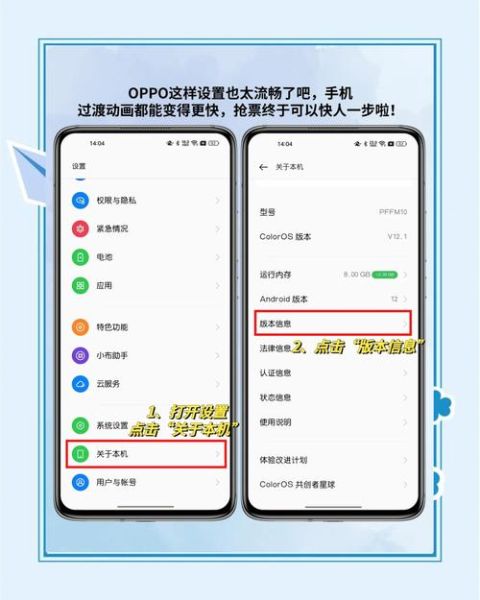

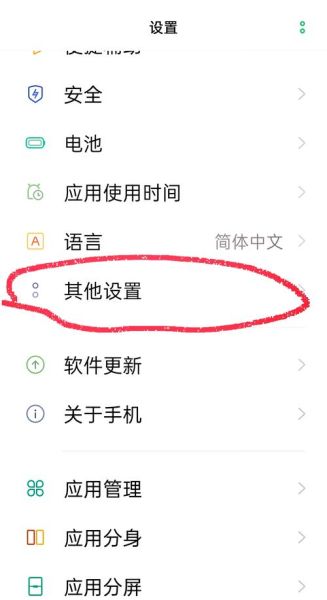
暂时没有评论,来抢沙发吧~